Zoom beállítás, változtatni a színét és a szöveg hátterében a weblapokon - tágulási nosquint
Szöveg nagyítása paramétereket automatikusan menti, és a következő alkalommal, amikor látogasson el a honlapon, akkor nem kell beállítani őket. Így minden oldalon van a megfelelőbb az adott szinten.
Testreszabhatja a szöveget és a háttér színe is jobb érthetősége érdekében az oldalon. Te magad, az biztos, vannak olyan helyek, színséma, amely képes arra, hogy elriasztja az olvasók. Például, én nagyon nem szeretem a szöveg sötét alapon. Ezzel a kiterjesztés, akkor válassza ki az optimális (elfogadható az Ön számára) kombinációja az előtér és a háttér az oldal.
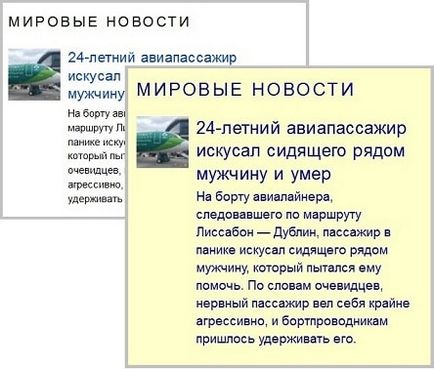
Ha szükséges, ezek a gombok is lehet szép. Ehhez kattintson bármelyik közülük a jobb egérgombbal, és a menüből válassza ki a „Szerkesztés ...”. Gombokat húzza az oldalról „További eszközök és funkciók”, az eszköztár, és a régi Törlés gombra, a helyi menü segítségével (válassza ki a „Törlés a eszköztár”).
Beállítás NoSquint bővítése és méretezés weblapok
Ahhoz, hogy nyissa ki az ablakot a speciális beállítások, kattintson a „Megnyitás menü” (tér a három bár a jobb felső sarokban), és válassza ki a „Kiegészítők”. A „Speciális” fülre, kattintson a „Beállítások” NoSquint sorban.
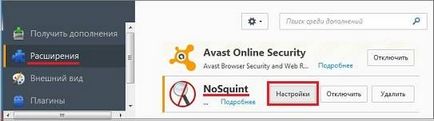
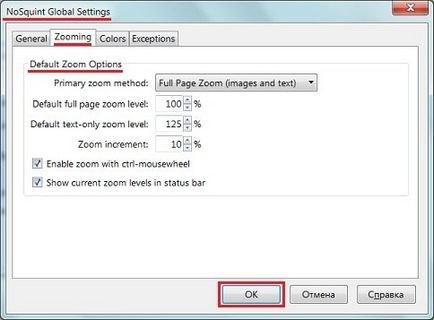
Ezen a lapon engedélyezheti a használatát a kombináció a Ctrl + egér görgető kerék nagyítás. Azt is megadhatja, hogy megjelenjen az aktuális nagyítási szintre az állapotsorban (Add-on bar).
Változás a szöveg és a háttér színe a weboldalakon
Nyissa meg a «Színek» lapon módosíthatja a színét. Itt lehet kiválasztani a szöveg és a háttér színe a weboldalak, engedélyezni / tiltani háttérképeket, valamint választhat a linkek színét, és bevonja őket kiemelni.
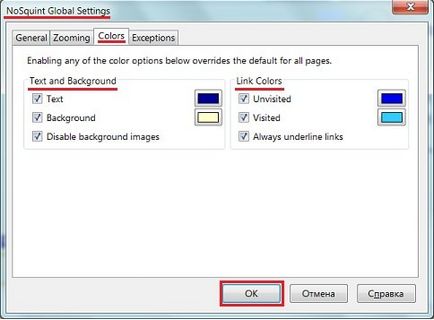
A «General» fülön beállíthatja az időt elmenteni a beállításokat, ami után már nem alkalmazandó, ha nem tudja elérni ezt a weboldalt.
Tab «Kivételek» úgy tervezték, hogy az egyes oldalak többletkiadást igénylő alkalmazás beállításait.
Állítsa méretezés opciók és a színek vannak elosztva alapértelmezés szerint az összes megtekintett weboldalakat (helyek). Ugyanakkor lehetőség van a testre a konkrét helyek, hogy ki szeretné emelni a tömegből.
Beállítása az egyes weblapok beállításokat NoSquint
Állítsa be a fehér és színes a szöveg adott weboldalon (saját), kattintson rá a jobb egérgombbal, és a helyi menüből válassza ki a «NoSquint Webhely beállításai». Az ablakban beállíthatja a paramétereket a helyszínen kapcsolatos méretezés és elszíneződés.
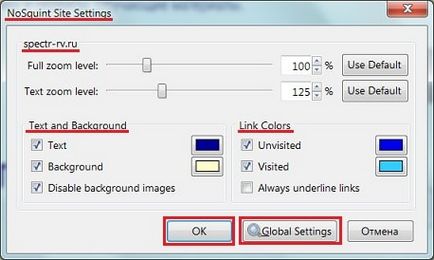
Én is ajánlom, hogy olvassa:
A lista Related Posts Plugin biztosított az Ön YARPP.